
Tekst in apps lezen of beluisteren met de toegankelijkheidslezer op de Mac
Met de toegankelijkheidslezer op de Mac kun je tekst in een schermvullende weergave lezen of beluisteren en lettertypen, opmaak en achtergrondkleuren aanpassen. Je kunt de toegankelijkheidslezer met elke app op de Mac gebruiken. De toegankelijkheidslezer maakt ook deel uit van de Vergrootglas-app ![]() zodat je ook tekst in je omgeving kunt aanpassen, zoals op een whiteboard of een scherm. Zie Je Mac laten inzoomen op je omgeving.
zodat je ook tekst in je omgeving kunt aanpassen, zoals op een whiteboard of een scherm. Zie Je Mac laten inzoomen op je omgeving.
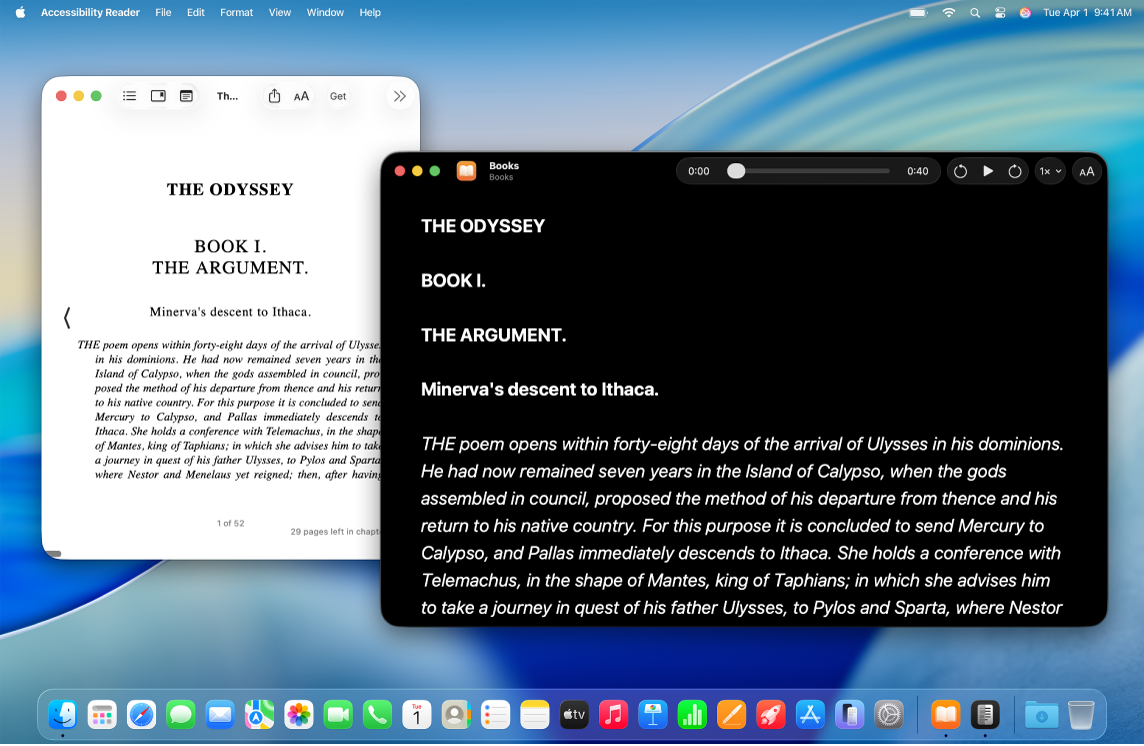
De toegankelijkheidslezer inschakelen en gebruiken
Kies op de Mac Apple-menu

 in de navigatiekolom. (Mogelijk moet je omlaag scrollen.)
in de navigatiekolom. (Mogelijk moet je omlaag scrollen.)Klik op 'Lezen en spreken'.
Schakel 'Toegankelijkheidslezer' in.
Voer een van de volgende stappen uit:
Automatisch afspelen in de lezer: Klik op
 en schakel 'Speel automatisch af in toegankelijkheidslezer' in als je wilt dat tekst automatisch door de toegankelijkheidslezer wordt voorgelezen.
en schakel 'Speel automatisch af in toegankelijkheidslezer' in als je wilt dat tekst automatisch door de toegankelijkheidslezer wordt voorgelezen.De toetscombinatie aanpassen: Klik op
 , klik dubbel op de standaardtoetscombinatie (Command + Esc) en voer vervolgens je eigen toetscombinatie in.
, klik dubbel op de standaardtoetscombinatie (Command + Esc) en voer vervolgens je eigen toetscombinatie in.
Om de toegankelijkheidslezer te gebruiken, voer je een van de volgende stappen uit:
De toetscombinatie voor de toegankelijkheidslezer gebruiken: Open een app, scrol naar het gebied dat je wilt lezen en druk op de toetscombinatie voor de toegankelijkheidslezer (Command + Esc of je aangepaste toetscombinatie).
Snelle opties voor toegankelijkheid gebruiken: Open een app, scrol naar het gebied dat je wilt lezen, open 'Snelle opties voor toegankelijkheid' en selecteer 'Toegankelijkheidslezer'
Tekst in apps beter leesbaar maken
Open een app op je Mac en scrol naar het gebied dat je wilt lezen.
Voer een van de volgende stappen uit:
Open de toegankelijkheidslezer met de toetscombinatie (Command + Esc of je aangepaste toetscombinatie).
Open de toegankelijkheidslezer met 'Snelle opties voor toegankelijkheid'.
Opmerking: Je krijgt een melding als er geen tekst is gedetecteerd.
Klik op
 en voer een of meer van de volgende stappen uit:
en voer een of meer van de volgende stappen uit:Thema: Kies een kleurenthema, zoals 'Licht' of 'Donker'.
Kleur: Kies een kleur voor tekst of een achtergrond.
Lettertype: Kies een lettertype, letterweergave of lettergrootte.
Tekens met hoge leesbaarheid: Schakel 'Tekens met hoge leesbaarheid' in.
Opmerking: Deze optie is alleen beschikbaar wanneer je het systeemlettertype gebruikt.
Regel: Kies
 ,
,  of
of  om de afstand tussen regels aan te passen.
om de afstand tussen regels aan te passen.Woord: Kies
 ,
,  of
of  om de afstand tussen woorden aan te passen.
om de afstand tussen woorden aan te passen.Teken: Kies
 ,
,  of
of  om de afstand tussen tekens aan te passen.
om de afstand tussen tekens aan te passen.Leesbare materiaalbreedte: Kies
 ,
,  of
of  om de tekstbreedte aan te passen.
om de tekstbreedte aan te passen.Links: Schakel 'Toon links' in of uit. Wanneer je 'Toon links' inschakelt, kun je de kleur aanpassen.
Afspeelmarkering: Schakel 'Toon markering' in of uit. Wanneer je 'Toon markering' inschakelt, kun je de stijl of markeringskleur aanpassen.
Herstel standaardinstelling: Klik op 'Herstel standaardinstelling' om de geselecteerde instellingen opnieuw in te stellen.
Gesproken tekst in apps beluisteren
Open een app op je Mac en ga vervolgens naar het gebied dat je wilt horen.
Voer een van de volgende stappen uit:
Open de toegankelijkheidslezer met de toetscombinatie (Command + Esc of je aangepaste toetscombinatie).
Open de toegankelijkheidslezer met 'Snelle opties voor toegankelijkheid'.
Opmerking: Je krijgt een melding als er geen tekst is gedetecteerd.
Voer een of meer van de volgende stappen uit:
De tekst beluisteren: Klik op
 .
.De tekst pauzeren: Klik op
 .
.Achteruit- of vooruitspringen: Klik op
 of
of  .
.De snelheid verhogen of verlagen: Klik op
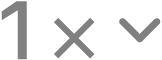 en selecteer een snelheid.
en selecteer een snelheid.Naar een bepaald tijdstip gaan: Sleep de schuifknop naar links of naar rechts.